Để quản lý và giám sát camera Kbvision thông qua phần mềm thì KBiVMS chính là gợi ý. Dưới đây là hướng dẫn cài đặt và sử dụng phần mềm KBiVMS. Người dùng có thể tham khảo và áp dụng.
Kbvision là thương hiệu camera nổi tiếng đến từ Mỹ và được ưa chuộng tại nhiều thị trường, trong đó có Việt Nam. Các sản phẩm đến từ hãng trên vô cùng đa dạng với những tính năng riêng và các mức giá khác nhau. Với số lượng người sử dụng các sản phẩm của Kbvision ngày càng đông đảo thì ngoài cách dùng, không ít người có nhu cầu quản lý, giám sát camera thông qua những thiết bị công nghệ khác. Quản lý camera qua máy tính là khá phổ biến và nhu cầu của đại đa số khách hàng.
Tìm hiểu về phần mềm KBiVMS xem camera Kbvision
Trước khi cài đặt và sử dụng KBiVMS thì trước tiên cần tìm hiểu sơ qua về phần mềm này. Nhiều người thắc mắc KBiVMS là gì? Thực chất đây là phần mềm chuyên dụng để quản lý camera trên máy tính ( Windows, MacOS,…). Phần mềm hỗ trợ quản lý, giám sát trên các thiết bị như: DNR, NVR, VDP, IPC,…. bằng chế độ P2P, tên miền DDNS và địa chỉ IP.
Phần mềm trên có những ưu thế nổi trội, điển hình phải kể đến như:
⦁ Hỗ trợ xem tối đa lên đến 64 thiết bị với khoảng 256 kênh và tạo tối đa 50 users khác nhau.
⦁ Người dùng có thể xem trực tiếp 1/4/9/16/36 cho MacOS, Windows và hỗ trợ chia 64 khung hình.
⦁ Người dùng có thể xem camera tại nhiều thời điểm khác nhau, hỗ trợ xem lại lên tới 36 kênh.
⦁ Tính năng cấu hình từ xa, báo động, thông tin HDD và chế độ chia sẻ thiết bị,…
⦁ Hỗ trợ tính năng Snapshot, Audio, Talk, E-PTZ, Instant playback, Tour task, View, Record,
Fisheye image correcton, IVS, Stream control, Optonal video scale, Smart track config,…
⦁ Có thể ghi hình trực tiếp ngay trên máy tính.
⦁ Dễ dàng tải, cài đặt, giao diện đơn giản, sử dụng chỉ với thao tác cơ bản,…
⦁ Chuyên dụng cho các dòng camera đến từ hãng Kbvion đang phổ biến hàng đầu trên thị trường hiện nay.
⦁ Tích hợp nhiều phiên bản, phù hợp với nhiều loại máy tính và hệ điều hành khác nhau.
Phần mềm KBiVMS giúp người dùng dễ dàng quản lý hệ thống camera, theo dõi trực tiếp hoặc xem lại khi cần thiết. Việc sử dụng ứng dụng KBIVMS cho phép người dùng có thêm phương án lựa chọn xem camera qua các thiết bị máy tính. Người dùng có thể tùy chọn xem khi đi xa hay cần quản lý ở mức độ rộng, quy mô lớn,…Có thể nói, đây là một trong những thiết bị cần thiết, quan trọng mà người dùng camera của hãng Kbvision nên cập nhật và sử dụng.
Hướng dẫn cài đặt phần mềm KBiVMS
Trước khi cài đặt thì bạn cần tải phần mềm về máy. Bạn có thể tải về bằng cách kích vào đường link tại đây: Link dowload phần mềm cho window
Sau khi đã tải phần mềm KBiVMS về máy tính, bạn tiến hành giải nén và kích chuột phải vào file có đuôi .exe để bắt đầu quá trình cài đặt.
Cách cài đặt chi tiết được tiến hành theo các bước đơn giản được hướng dẫn ngay sau đây:
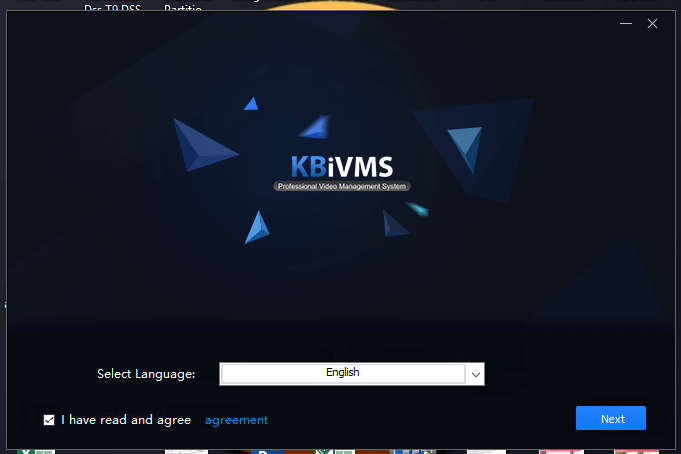
- Bước 1: Chạy file .exe => Chọn “Next” để sang bước kế tiếp.
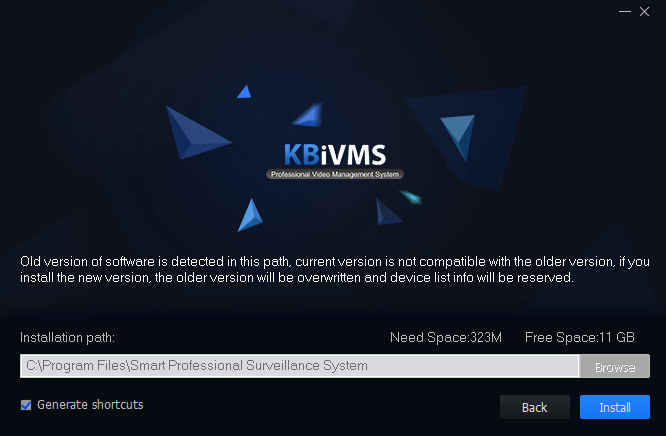
- Bước 2: Phần “KBIVMS” các bạn chắc chắn phải tích vào rồi, còn phần “storage service” (bạn có thể tích hoặc không) – phần mềm hỏi bạn có muốn sử dụng máy tính này là 1 server để phát video hay không
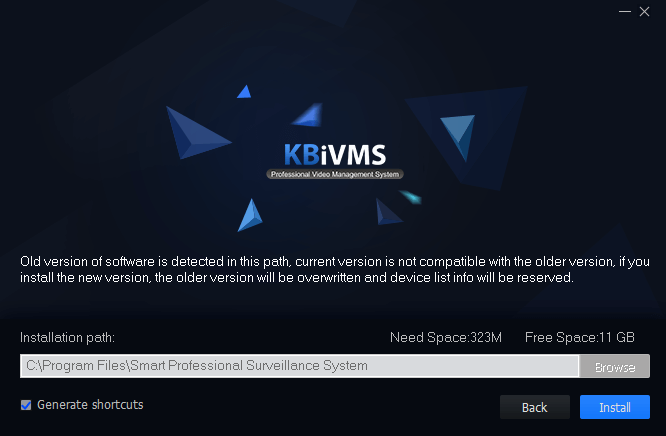
- Bước 3: Màn hình hiển thị bảng mới, bạn chọn “Install” để bắt đầu cài đặt phần mềm.
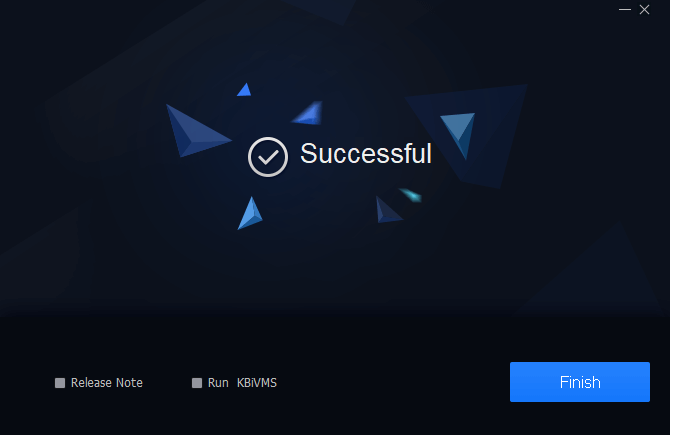
- Bước 4: Chờ phần mềm tự động cài đặt, khi hiện bảng thì nhấn chọn “FINISH” để hoàn tất.
Chỉ với những bước đơn giản phía trên là bạn đã cài đặt xong phần mềm KBiVMS rồi. Đây cũng là những bước không quá khó khăn, không cần đến kỹ thuật chuyên sâu hay theo học các ngành công nghệ mới có thể thực hiện. Dù bạn là ai, chỉ cần thực hiện theo hướng dẫn với những thao tác trên sẽ tiến hành cài đặt phần mềm nhanh chóng cho máy tính của mình.
Hướng dẫn sử dụng phần mềm KBiVMS chi tiết, đầy đủ nhất
Bên cạnh cài đặt thì việc sử dụng phần mềm như thế nào cũng là vấn đề đang khiến nhiều người băn khoăn. Mục đích cuối cùng của người dùng vẫn là sử dụng phần mềm và quan sát, quản lý camera trên máy tính. Chính vì vậy, mục dưới đây sẽ hướng dẫn bạn chi tiết cách tạo tài khoản và sử dụng tốt nhất.
- Cách cấu hình, reset phần mềm
Sau khi hoàn thành cài đặt KBiVMS thì người dùng cần thiết lập tài khoản cùng mật khẩu đăng nhập. Đồng thời, việc thêm thiết bị camera vào ứng dụng là điều quan trọng, không thể thiếu để quản lý và giám sát camera Kvision được tốt nhất. Dưới đây là hướng dẫn chi tiết:
*Hướng dẫn tạo tài khoản:
Tạo tài khoản chính là bước đầu tiên để sử dụng ứng dụng, giúp tăng tính bảo mật cho người dùng.
Đây là bước bắt buộc mà bạn cần thực hiện trước khi sử dụng phần mềm. Cách tạo tài khoản trên ứng dụng phần mềm KBiVMS cũng khá đơn giản, bạn có thể tham khảo vài bước sau đây:
Bước 1: Bật phần mềm trên máy tính và tiến hành tạo mật khẩu.
Lưu ý, mật khẩu phải có ít nhất 8 ký tự gồm, chữ hoa, thường và ký tự đặt biệt. Người dùng có thể đặt theo ý của bản thân.
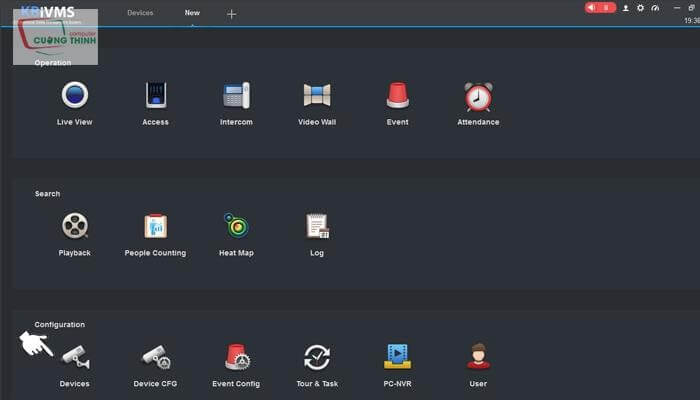
Bước 2: Trả lời câu hỏi bảo mật ( thông thường bao gồm 3 câu):
⦁ Câu hỏi 1: Cuốn sách trẻ em bạn yêu thích là gì?
⦁ Câu hỏi 2: Tên ông chủ đầu tiên của bạn là gì?
⦁ Câu hỏi 3: Tên của loại trái cây yêu thích của bạn là gì?
Đây là những câu hỏi giúp tăng tính bảo mật, nếu chẳng may bạn quên mật khẩu hay có sự xâm nhập của người lạ thì những câu hỏi bảo mật này giúp bạn mở lại tài khoản hoặc bảo vệ chúng.
Sau khi trả lời những câu hỏi trên thì bạn chọn “Finish” để hoàn tất quá trình tạo tài khoản và mật khẩu để quản lý phần mềm KBiVMS trên máy tính.
Quá trình tạo tài khoản, mật khẩu cũng như bảo mật đăng nhập phần mềm ứng dụng KBiVMS tuy khá đơn giản nhưng lại vô cùng cần thiết. Người dùng nên ghi nhớ mật khẩu mà bản thân đặt cũng như những câu hỏi bảo mật để phục vụ cho những trường hợp đặc biệt có thể khôi phục mật khẩu.
Đây cũng là lưu ý mà bạn nên nhớ!
*Hướng dẫn thêm thiết bị mới (camera) vào phần mềm ứng dụng:
Để có thể quan sát, theo dõi và quản lý camera Kbvison trên máy tính thông qua phần mềm KBiVMS thì người dùng cần thêm thiết bị vào phần mềm. Cách thêm theo những bước như sau:
Bước 1: Tại giao diện chính gồm các chức năng: Live (xem trực tiếp), Playback (xem lại) và Device (thêm thiết bị mới) bạn chọn thêm thiết bị bằng P2P.
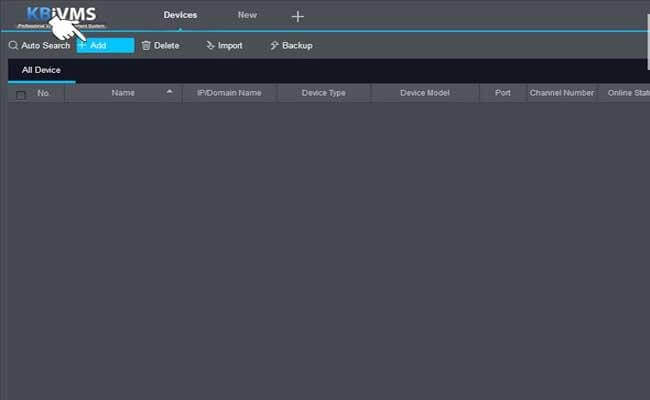
Bước 2: Nhấp vào biểu tượng Device, chọn mục Add
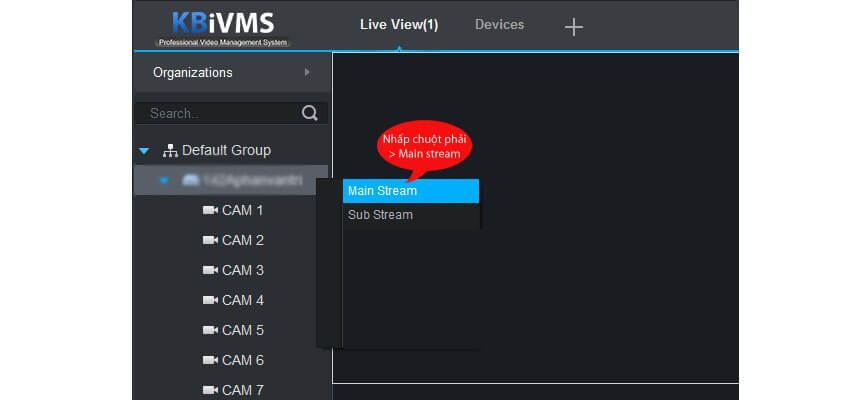
Bước 3: Điền đầy đủ các thông số bao gồm:
⦁ Device Name: tên thiết bị (bạn tự đặt theo ý của mình).
⦁ Method to Add: SN (For device support P2P)
⦁ SN: Mã thiết bị đầu ghi hình được cung cấp bởi đơn vị lắp đặt
⦁ Group Name: Default
⦁ User name: admin
⦁ Password: Mật khẩu đầu ghi hình được đơn vị lắp đặt cung cấp
⦁ Cách xem camera Kbvision trên phần mềm KBiVMS
Người dùng có thể xem trực tiếp hoặc xem lại camera ở những thời điểm nhất định bằng phần mềm thông qua máy tính có cài đặt. Cách xem cụ thể từng trường hợp như sau:
*Xem camera trực tiếp:
- Bước 1: Người dùng bấm vào dấu + ở trên cùng thanh tab bar rồi nhấn chọn biểu tượng Live. Lúc này phần mềm KBiVMS sẽ chuyển sang màn hình như sau:
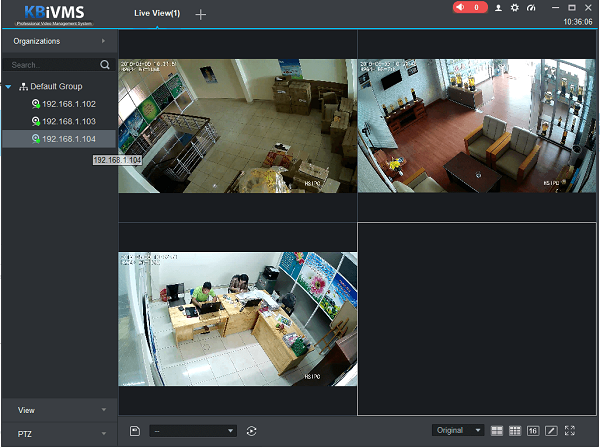
- Bước 2: Kích chuột trái vào mục Default group rồi clink vào tên camera mà bạn đã thêm trước đó => nhấp chuột phải vào tên camera.
- Bước 3: Menu xuất hiện, chọn Main Stream (2 chế độ bạn có thể lựa chọn là Main Stream (chính) là chế độ HD nét cao, tốc độ load hình chậm hơn và Sub Stream (phụ) là hình ảnh SD, tốc độ load hình nhanh hơn).
*Xem lại camera (playback):
- Bước 1: Nhấn vào mục dấu + trên thanh bar rồi chọn Playbackm, lúc này màn hình sẽ hiển thị như dưới đây.
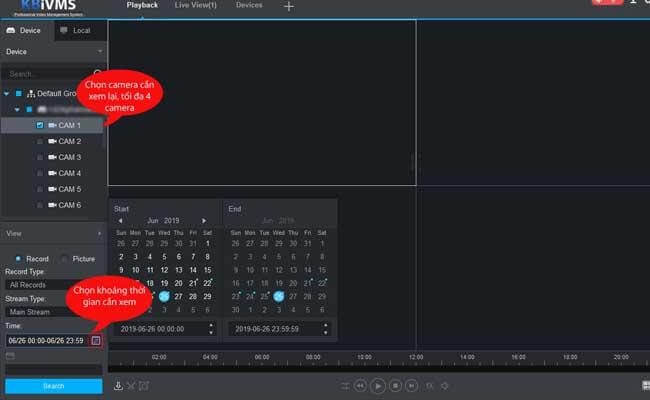
- Bước 2: Chọn camera cần xem lại => Chọn thời gian cần xem lại (xem dấu chấm trên đầu màu xanh dương) rồi chọn thời gian bắt đầu, thời gian kết thúc trong khoảng cần xem.
- Bước 3: Bấm nút Search (nếu có dữ liệu sẽ có hiển thị màu xanh lá).
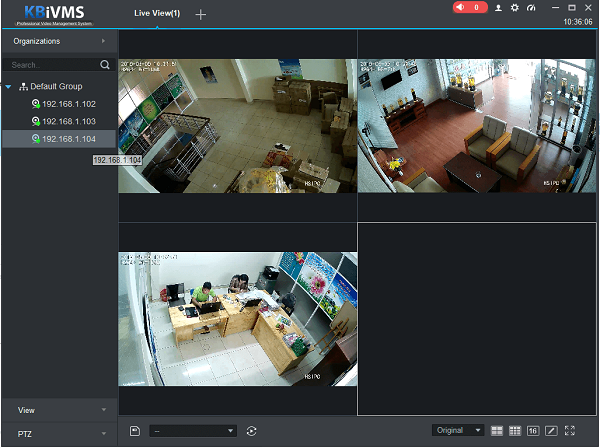
Người dùng có thể thực hiện theo hướng dẫn ở những bước phía trên, màn hình sẽ hiển thị từng bước và những mục cần chọn nhất định. Chỉ với những thao tác này, bạn hoàn toàn có thể xem trực tiếp hay xem lại thiết bị kết nối (camera Kbvison) phục vụ mục đích nhất đinh. Đây cũng là cách sử dụng cơ bản phần mềm KBiVMS, tận dụng tối đa ưu điểm và tính năng của chúng mà bạn nên lưu ý!
- Cách trích xuất dữ liệu từ camera Kbvision thông qua phần mềm
Bên cạnh việc xem trực tiếp hay xem lại camera thông qua phần mềm trên thì một trong những tính năng nổi bật được người dùng vô cùng yêu thích chính là khả năng trích xuất dữ liệu. Nếu có ý định trích xuất những dữ liệu quan trọng, cần thiết để lưu trữ trong ổ nhớ,… thì người dùng thực hiện theo một số thao tác đơn giản được hướng dẫn dưới đây:
- Bước 1: Kéo thanh dữ liệu cần cắt hiển thị (lưu ý khoảng thời gian bắt đầu, kết thúc) rồi kéo đoạn cần cắt ra.
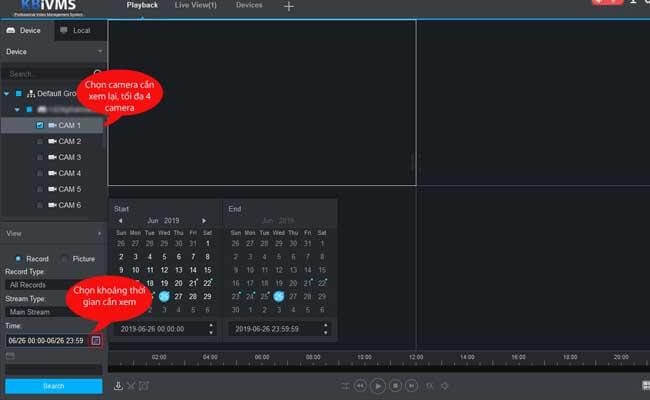
- Bước 2: Chọn đường dẫn, định dạng video rồi bấm nút OK để tiến hành trích xuất dữ liệu ra tập tin.
- Bước 3: Cuối cùng, chỉ cần mở file trên ổ đĩa để xem dữ liệu đã trích xuất.
Chỉ với 3 bước đơn giản là bạn có thể trích xuất dữ liệu cần thiết từ camera phục vụ mục đích nhất định hoặc lưu trữ cần thiết. Chỉ cần áp dụng một lần là bạn có thể hoàn toàn ghi nhớ và quen thuộc với những thao tác này.
Nhìn chung phần mềm KBiVMS mang đến nhiều tính năng hỗ trợ tối đa người dùng trong việc quản lý, giám sát và sử dụng camera đến từ hãng công nghệ Kbvision vô cùng nổi tiếng. Người dùng cần cài đặt, sử dụng, xem trực tiếp, xem lại hay trích xuất dữ liệu từ camera đều có thể thực hiện dễ dàng chỉ với vài thao tác được hướng dẫn phía trên.
Với những thông tin được hướng dẫn tổng quan về phần mềm, cách tải về, cài đặt, sử dụng KBiVMS đúng chuẩn, phục vụ nhiều mục đích khác nhau. Hy vọng bài viết sẽ hữu ích dành cho nhiều người!

